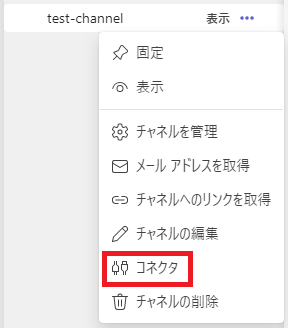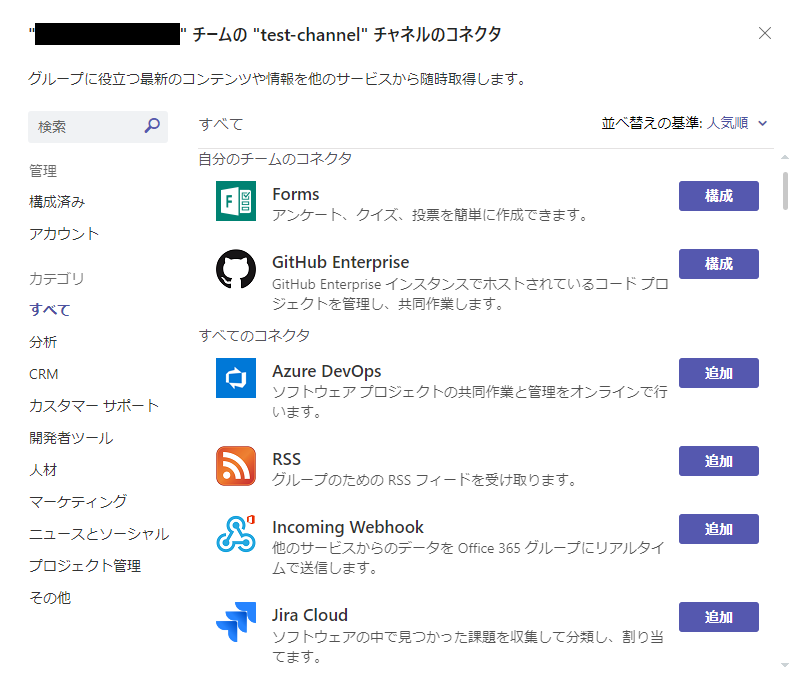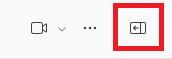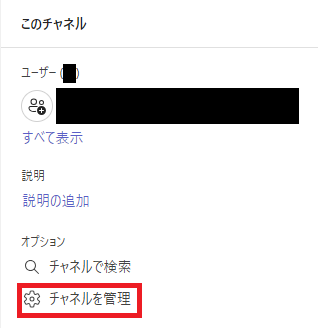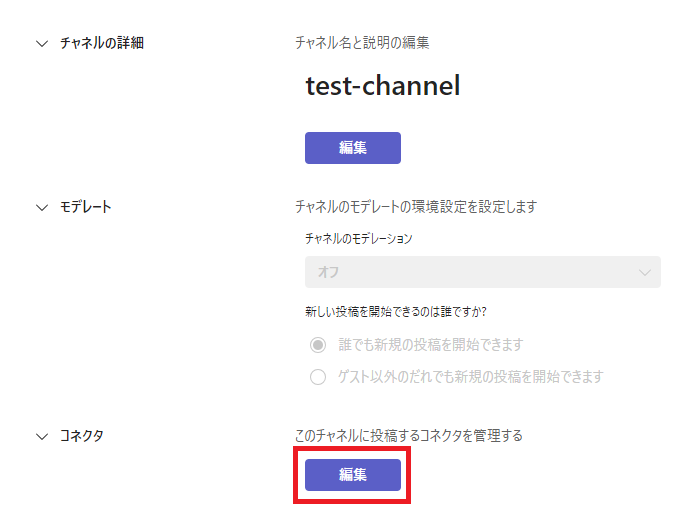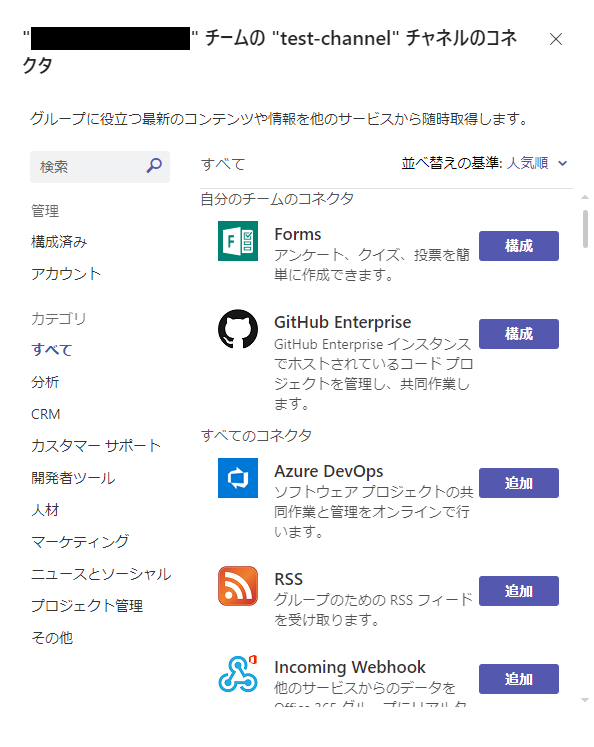はじめに
Microsoft Teamsには、サードパーティのサービスからTeamsチャネルにコンテンツとサービスのプログラムを使えられる「コネクタ」という機能があります。
この機能をよく使いましたが、新しいTeamsにアップデートした後、コネクタを設定するところが従来のTeamsと異なってしまったため、困ったときがありました。
このような混乱を二度と経験しないように、従来のTeamsと新しいTeamsのそれぞれに対してコネクタを設定する部分について説明したいと思います。
コネクタ設定方法
従来のTeams
従来のTeamsは、すぐコネクタの設定を見つけられます。
新しいTeams
新しいTeamsでのコネクタの設定は、従来のTeamsとは異なり、チャネルの管理画面から探す必要があります。
従来のTeamsで「コネクタ」があったところは、「ワークフロー」に変わりました。